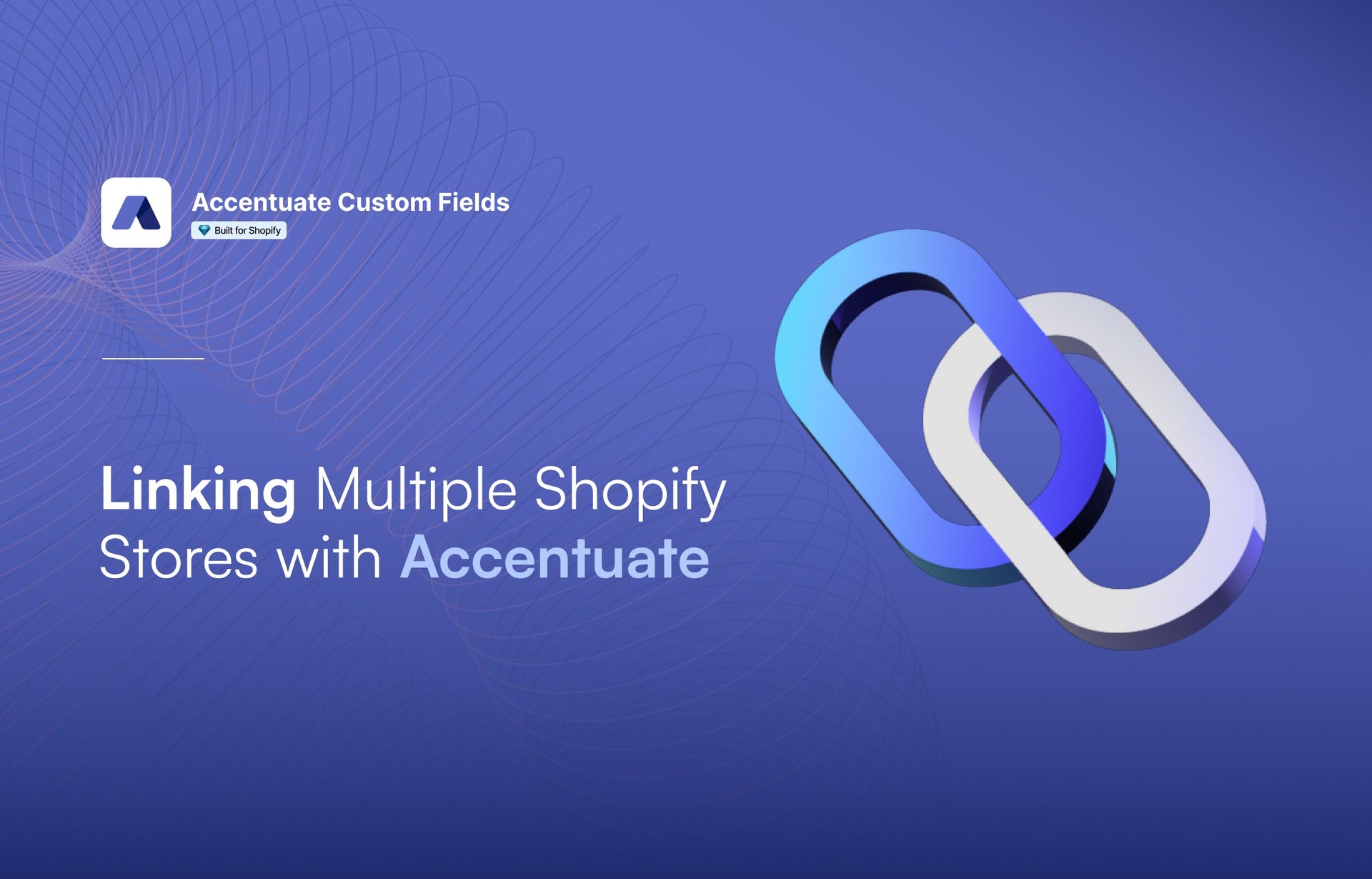
Die Verwaltung mehrerer Shopify-Shops, egal ob für verschiedene Regionen, Sprachen oder Umgebungen (Test, Staging, Live), kann eine Herausforderung sein. Accentuate Custom Fields (ACF) bietet eine optimierte Lösung, indem es Ihnen ermöglicht, Ihre ACF-Installationen miteinander zu verknüpfen und so die Verwaltung von benutzerdefinierten Felddefinitionen in Ihren Shops zu vereinfachen. So können Sie dies effektiv tun.
Warum ACF-Installationen verknüpfen?
Wenn Sie über mehrere verwandte ACF-Installationen verfügen, können Sie durch die Verknüpfung dieser benutzerdefinierten Felddefinitionen mühelos über Ihre Geschäfte hinweg synchronisieren. Diese Funktion ist besonders nützlich für:
- Mehrsprachige Shops
- Regionalspezifische Geschäfte
- Verschiedene Umgebungen (Test, Staging, Live)
Durch die Synchronisierung der Definitionen benutzerdefinierter Felder stellen Sie Konsistenz sicher, ohne jeden Shop manuell aktualisieren zu müssen. Beachten Sie, dass bei diesem Vorgang nicht die Daten in benutzerdefinierten Feldern, sondern nur die Definitionen einbezogen werden.
Einrichten des Master-Stores
- Wählen Sie Ihren Master-Store: Wählen Sie den Store aus, der als Ihr „Master-Store“ dienen soll. Dieser Store ist die primäre Quelle für benutzerdefinierte Felddefinitionen.
- Zugriffseinstellungen: Klicken Sie im Administratormenü des Hauptshops auf die Schaltfläche „Einstellungen“, um das Einstellungsdialogfeld zu öffnen, und navigieren Sie dann zur Registerkarte „Shops“.
Verlinken verwandter Shops
- Verlinkte Shops hinzufügen: Gib im Bereich „Verlinkte Shops“ den Teil der Domain des verknüpften Shops vor „.myshopify.com“ ein und drücke die Eingabetaste. Wiederhole diesen Schritt für jeden Shop, den du verknüpfen möchtest.
- Zugriff mit API-Schlüssel verifizieren: Für jeden verknüpften Shop musst du den API-Schlüssel des Shops eingeben, um den Zugriff zu verifizieren. Du findest diesen Schlüssel im Reiter „Plan“ der Shop-Einstellungen. Sobald der richtige API-Schlüssel eingegeben ist, wird die Domain grün angezeigt.
- Synchronisierungsoption auswählen:
- Vollständige Synchronisierung: Spiegelt Felddefinitionen zu 100 % über verknüpfte Stores hinweg. Verwenden Sie diese Option, wenn Sie eine exakte Kopie der Felddefinitionen wünschen.
- Teilsynchronisierung: Sicherere Option, bei der vorhandene Felddefinitionen nicht gelöscht werden, dies kann jedoch zu Duplikaten führen, wenn Abschnitte vor einer Synchronisierung manuell eingerichtet wurden (relevant für Abschnitte, die vor dem 20. September 2020 erstellt wurden).
- Einstellungen speichern: Klicken Sie auf „Speichern“, um die Einstellungen anzuwenden und Ihre verknüpften Stores für die Synchronisierung vorzubereiten.
Felddefinitionen synchronisieren
Sobald Ihre Geschäfte verknüpft sind, ist die Synchronisierung der Felddefinitionen ganz einfach:
- Erweiterte Speicheroptionen: Die Schaltfläche „Speichern“ für Felddefinitionen verfügt jetzt über ein Dropdown-Menü. Damit können Sie zusätzliche Ziele für Ihren Speichervorgang auswählen.
- Verknüpfte Shops auswählen: Wählen Sie die verknüpften Shops aus, mit denen Sie synchronisieren möchten. Sie können einzelne Shops oder alle verknüpften Shops auf einmal synchronisieren.
- Speichern und Synchronisieren: Alle Änderungen werden immer zuerst im aktuellen Shop gespeichert. Abhängig von Ihren Synchronisierungseinstellungen werden die Änderungen dann auf die ausgewählten verknüpften Shops angewendet.
Wichtiger Hinweis
Seien Sie vorsichtig mit den Synchronisierungseinstellungen, insbesondere mit der Option „Vollständige Synchronisierung“. Das Synchronisieren von Felddefinitionen kann zu einer vollständigen Synchronisierung führen, bei der alle im aktuellen Satz nicht erwähnten Felder in den Zielspeichern gelöscht werden. Planen Sie Ihre Synchronisierungsstrategie sorgfältig, um einen unbeabsichtigten Verlust benutzerdefinierter Felddefinitionen zu vermeiden.
Abschluss
Die Verknüpfung mehrerer Geschäfte mit Accentuate Custom Fields bietet eine leistungsstarke Möglichkeit, benutzerdefinierte Felddefinitionen über mehrere Geschäfte hinweg effizient zu verwalten. Indem Sie Ihren Hauptshop sorgfältig einrichten, verwandte Geschäfte verknüpfen und die entsprechenden Synchronisierungsoptionen auswählen, können Sie die Konsistenz aufrechterhalten und Ihre Abläufe optimieren.
Erste Schritte mit Accentuate Custom Fields
